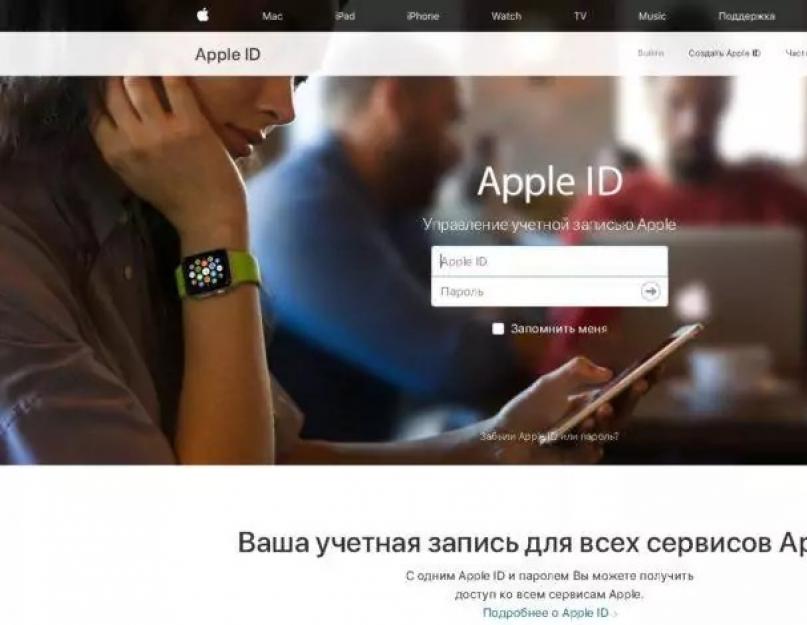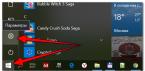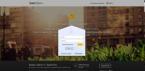При помощи приложения FaceTime вы можете делать бесплатные видео или аудио звонки всем владельцам iPhone, iPad или Mac. Вы можете разговаривать друг с другом бесплатно при наличии Wi Fi или мобильного интернета. Если не работает FaceTime, необходимо узнать, в чем причина. То ли это по вине компании Apple, то ли по другой причине. Способы исправления помогут вам устранить неполадки FaceTime на Айфоне (6, 7, 8, X) для успешных видеозвонков.
Поскольку FaceTime является двухсторонней программой, некоторые из операций по устранению неполадок должны выполняться с обеих сторон соединения: как на вашем, так и на устройстве-получателе. В противном случае FaceTime будет выдавать сообщения о сбоях подключения.
Пользователь написал в Twitter о том, что он столкнулся с проблемой, настройки исчезают и не восстанавливаются по умолчанию, как только он закрывает приложение камеры. При заходе в меню «Настройки сохранений», «Настройки камеры» сохраняются режимы видео, фильтры и эффекты освещения, а живые фото, сделанные во время видео звонков, не сохраняются.
Что делать, если перестал работать FaceTime на Айфоне?
Быстрые подсказки. Попробуйте отключить и снова включить FaceTime, используя следующее:
iOS: Настройки> FaceTime OR FaceTime для Mac: FaceTime> Предпочтения.
Убедитесь, что FaceTime включен и перезагрузите его:
- Настройки> FaceTime.
- Переведите переключатель «FaceTime» в положение «ВЫКЛ».
- Переведите переключатель «FaceTime» обратно в положение «ВКЛ» и подождите, пока он не закончит реактивирование.
- По завершении попробуйте снова запустить вызов FaceTime.
Убедитесь, что камера для FaceTime не ограничена:
- Настройки > Общие > Ограничения.
- Чтобы проверить правильность установки даты и времени, нажмите «Настройки»> «Основные»> «Дата и время».
- Убедитесь, что вы используете правильный метод для вызова человека.
Пользователям iPhone: используйте номер телефона.
Для пользователей Mac iPad, iPod touch или FaceTime: используйте адрес электронной почты.
Убедитесь, что это ваш идентификатор Apple (здесь: ): для регистрации FaceTime на iPad 2, iPod touch.
FaceTime для Mac должен быть адресом электронной почты.
Вы можете создать новый Apple ID или внести изменения, посетив и используя раздел «Управление своей учетной записью». Перестал работать на iPhone и iPad?

Если ваш статус в состоянии «Проверка», нажмите «Настройки»> «FaceTime», чтобы убедиться, что ваш адрес электронной почты проверен. Затем попробуйте отключить и включить FaceTime (Настройки > FaceTime или FaceTime для Mac: FaceTime > Предпочтения).
Пользователи могут быть заблокированы
При помощи FaceTame можно заблокировать пользователей от вызова. Если вы не желаете получать звонки от кого-либо на FaceTime, вы можете заблокировать их, перейдя в Настройки -> FaceTime -> Заблокировано.

Здесь имеется список абонентов, чьи звонки заблокированы. Если человек, которому вы хотите позвонить в FaceTime, находится в списке «Заблокировано», просто удалите его из этого списка.
FaceTime не работает: проверьте Wi-Fi и мобильное соединение
Если FaceTime не работает, прежде всего нужно проверить подключение к интернету. Прежде чем пытаться выяснить, отключен ли сервер Apple FaceTime, нужно убедиться, что интернет включен.
Бывают случаи, когда интернет работает нормально, но имеется проблема с настройкой устройства, которое не позволяет подключиться:
Нажмите «Настройки»> «Wi-Fi» на устройстве iOS и «Системные настройки»> «Сеть» на Mac OS X и проверьте, соответствуют ли настройки локальным маршрутизаторам.
Большинство сетей мобильных телефонов позволяют FaceTime работать по сотовой связи. Если вы хотите использовать соединение для совершения звонков, проверьте: Настройки> Мобильные данные на iPad и iPhone.
Иногда возникают некоторые проблемы с сетевым подключением. Попытайтесь включить режим самолета ON в настройках, и через несколько секунд включите OFF . Это приведет к обновлению вашей сети, будь то Wi-Fi или сотовая связь.

Не работает FaceTime на последней версии iOS
Первый шаг – убедитесь, что программное обеспечение на всех устройствах iOS и Mac OS X обновлено.
При предоставлении услуги FaceTime, Apple может изменять требования к программному обеспечению. Проверьте, что ваша версия iOS является последней, выбрав «Настройки»> «Основные»> «Обновление программного обеспечения».
Почему не работает FaceTime на iOS, что делать?
Если сервер Apple FaceTime недоступен, у вас нет возможности проверить это. Здесь мы покажем, как проверить, имеются ли у приложения FaceTime проблемы с сервером.
Apple имеет свою . На сайте Apple System Status необходимо ввести статус FaceTime в соответствии с другими сервисами Apple: iMessage, App Store и Apple Music. Часто бывает, что мощность некоторых из них снижается в одно и то же время.

Если какие-либо службы проводят техническое обслуживание, можно воспользоваться приложением FaceTime при помощи веб-страницы «Состояние системы». Для этого, перед включением важного видео-вызова с клиентом или дедушкой и бабушкой, необходимо проверить состояние работы серверов компании. Apple также использует веб-страницу для отчета о недавно решенных проблемах своих сервисов.
Если этот сайт включается у вас первым, при возникновении проблем с FaceTime (или любой из услуг Apple), вы можете хотя бы узнать, с чем это связано: с вашим устройством или с подключением к Интернету.
Если окажется, что проблема состоит в вашем гаджете, ознакомьтесь с нашими рекомендациями, размещенными ниже.
Прежде, чем приступать к поиску и устранению неполадок, необходимо быть абсолютно уверенными в том, что FaceTime не работает по вине локальной проблемы, которая не отображается на веб-сайте Apple. Сайт состояния системы Apple может сообщать о проблеме не всем клиентам, или может быть, что веб-сайт проводит обслуживание каждые 5/10/30 минут, и обновление на вашем айфоне еще не прошло.
К счастью, есть некоторые сторонние веб-сайты, которые ссылаясь на опыт многочисленных потребителей, предоставляют самую последнюю информацию о статусе. Мы предлагаем воспользоваться услугами сайта , который будет сообщать о статусе сервисов Apple, а также о других сервисах, таких как Steam. Посмотрите на график
FaceTime – одно из уникальных приложений от компании Apple. Оно предназначено для совершения звонков в формате аудио. Используя этот софт, очень просто общаться с друзьями, которые тоже имеют девайсы от этого производителя.
Программу презентовал сам Стив Джобс в далеком 2010-м году. Но популярность в широких массах она получила только в 2012-м. Это было связано с выходом «операционки» шестой версии, на которой стал возможен доступ к сетям Wi-Fi. Такие ограничения были из-за того, что мобильные сети имеют низкую пропускную способность, и программа в них не смогла бы работать нормально. Но современный вариант софта уже функционирует в 3 и 4G-сетях.
Из этой статьи вы узнаете, что такое FaceTime, как включить и настроить FaceTime на iPhone.
Сейчас поговорим о базовых правилах использования фейс тайм на айфоне. Этим софтом могут поддерживаться такие версии «яблочных» гаджетов, как:
- iPhone 4 и версии старше этой.
- iPad 2 и все старшие версии.
- iPad mini (абсолютно все версии).
Благодаря тарифному режиму передачи данных, FaceTime допускается применять без сети Wi-Fi на iPhone 4s и последующих моделях телефонов от Apple.
Софт iPhone 4 FaceTime может быть неработоспособным, если гаджет был куплен в ряде стран (Саудовской Аравии, Пакистане и некоторых других). Или если гаджетом пользуются на территории одного их этих государств.
FaceTime on iPhone 5 что это, и как включить
Для запуска софта не только на пятом айфоне, но и на iPhone 6 и iPhone 7, нужно сначала открыть программу. Дальше система запросит пользователя ввести ID-номер от Apple. Это можно сделать еще и в настройках фейстайм.
При входе в программу со смартфона, она на автомате сделает регистрацию номера телефона пользователя. А чтобы предоставить адрес своей электронной почты, нужно войти в раздел настроек программы, вбить свой ID, и войти в нее. Аналогично совершается регистрация не только с айфона, но и с иного iOS-девайса.
Включенный FaceTime и вызов абонента
Итак, вы вошли в программу. Но чтобы совершить первый звонок, потребуется время и терпение. Ведь нужно разобраться, как настраивать некоторые опции. К примеру, чтобы осуществить вызов, нужно узнать номер телефона или e-mail другого человека.
Есть несколько методов осуществления звонка в программе:
- Открыть ее, вбить в соответствующее поле номер телефона или адрес почты. Щелкнуть по значку вызова (обычного или в формате видео).
- Если в наличии имеется номер телефона или e-mail, нужно щелкнуть по имени абонента, а потом – по значку вызова.
- Можно приступить к вызову в формате видео прямо в процессе обычного звонка. Для этого нужно просто щелкнуть по значку программы, и разговор будет продолжаться в ней.
Функция ожидания в FaceTime
На айфонах с «операционкой» версии 8 и старше, в ходе аудиозвонка можно использовать функцию ожидания. Она предоставляет следующие возможности:
- Завершение актуального вызова и начало входящего.
- Прием нового вызова и постановка текущего на удержание.
- Сбрасывание нового звонка.
Трудности при работе с FaceTime
Если вы хотите воспользоваться этим софтом от Apple, но ничего не выходит, скорее всего, причина кроется в следующем:
- Недоступность сервиса именно в вашем регионе.
- Оператор связи не поддерживает работу службы.
- Иногда не поддерживается переадресация вызовов.
- Трудности возможны в момент перехода с обычного звонка на FaceTime или наоборот.
Что делать, если прием и совершение вызова невозможно?
Если факторы, названные выше, не имеют к вашему девайсу никакого отношения, попробуйте поступить следующим образом:
- Перепроверьте, что ваш гаджет подсоединен к сети через Wi-Fi или сотовую сеть передачи данных. Ограничьте функции антивирусников и прочего софта, способного препятствовать процессу.
- Если вы используете сотовые сети передачи данных, проверьте, что опция «Сотовые данные» находится в активном состоянии. Нужно зайти в настройки этой опции и включить значок FaceTime.
- Установить автоматические параметры времени и даты на девайсе.
- Осуществить перезагрузку системы.
- Обновить «операционку» до самой новой версии.
Проблемы с подключением и качеством звука
Иногда проблемы с софтом появляются по причине медленного соединения по Wi-Fi. Трудности также могут возникнуть, если иными пользователями применяется потоковый режим передачи данных.
Названные выше проблемы проявляют себя следующим образом:
- На экране гаджета всплывает сообщения о невозможности подключения.
- Видео отображается отрывочно.
- Черный экран, будто аппарат отключенный.
- В момент вызова связь часто прерывается или обрывается совсем.
Чтобы избежать этих недоразумений, удостоверьтесь, что абонент, которому вы звоните, использует подключение к сети на высокой скорости. Также нужно обязательно иметь подключение по широкополостной сети.
Как отключить программу
Не всем пользователи остались довольны этим софтом от Apple. И чаще всего неудовлетворенность была связана со случайным использованием приложения. Дело в том, что запросы на звонки могут осуществляться и без желания абонента. Именно поэтому многих интересует вопрос, как отключить FaceTime на «яблочном» гаджете.
Чтобы сделать это, требуется вход в настройки и выбор режим ограниченного доступа. Закрепить свое решение можно, дополнительно введя пароль. После этого останется только передвинуть тумблер напротив картинки программы, и оно не будет больше отображаться в перечне контактов.
Разблокировать софт так же очень легко – нужно просто переместить тумблер в исходное положение.
Любая продукция компании Apple зарекомендовала себя как очень надежная. Это относится и к компьютерам, и к мобильным устройствам, и к прочей технике, и даже к программному обеспечению. Но даже в лучших решениях иногда возникают сбои. Для некоторых людей актуален вопрос о том, почему не работает Фейс Тайм на Айподе, Айпаде или Айфоне. Давайте рассмотрим возможные проблемы при использовании приложения и пути их решения.
Возможные неполадки
Возможные неполадки по признакам можно разделить на три группы: не запускается/вылетает приложение, проблемы со звонком или неисправности со связью и звуком. В большинстве случаев встречается именно вторая, но бывают и исключения. Один из описанных способов устранения неполадок вам обязательно поможет.
Вариант 1: Не запускается/вылетает приложение
Здесь все просто, поскольку FaceTime интегрирован в ОС. Достаточно перезагрузить устройство, проверить качество интернет-соединения и настройки. В некоторых случаях решением станет обновление прошивки до последней версии.
Вариант 2: Проблемы со звонками
В основном пользователи жалуются именно на проблемы с входящими и исходящими вызовами. В первую очередь стоит проверить, работает ли интернет на устройстве вообще. Проще всего это сделать, открыв любую страницу в браузере.
Нередко встречается ситуация, когда FaceTime не работает без Wi-Fi. Дело тут в функции экономии мобильного трафика, запрещающей вызовы через сотовую связь. Узнать, как ее отключить, вы можете .
Для использования приложения необходимо привязать iPhone к идентификатору Apple ID. Сделать это довольно просто из меню настроек устройства. Перейдите оттуда в раздел FaceTime и откройте опцию «Ваш адрес…».

Вариант 3: Неисправности со связью или звуком
Неисправности со связью или звуком могут быть вызваны исключительно недостаточной скоростью передачи данных у одного из собеседников (или обоих). В таком случае стоит проверить статус сети или состояния Wi-Fi. Иногда помогает банальная перезагрузка устройства.
Новая группа FaceTime, которая позволит вам подключаться к 32 людям за раз. Но, к сожалению, многие пользователи столкнулись с ошибками(при активации произошла ошибка повторите попытку facetime) iOS 12 FaceTime. Итак, некоторые общие исправления iOS 12 FaceTime упоминаются ниже, и я надеюсь, что они улучшат вашу ситуацию, если вы столкнулись с одним из них.
Как исправить FaceTime недоступный на iOS 12.
Решение 1. Проверьте подключение к сети
Если вы в настоящее время не совершаете или не получаете никаких вызовов FaceTime, вам необходимо убедиться, что вы подключены к Интернету. Невозможно сделать вызовы FaceTime, если вы не подключены к Интернету. Плохая сеть или прерванная сеть также могут быть причиной того, что вы столкнулись с ошибкой FaceTime. Таким образом, если FaceTime недоступна на iOS 12, тогда просто отключите, а затем повторно подключите Wi-Fi или сотовую сеть, устранив неполадки в режиме AirPlane. Итак, в основном, вам нужно активировать, а затем отключить режим AirPlane на вашем iPhone.
- 1. На главном экране просто проведите по экрану снизу, чтобы вызвать Центр управления. Если вы используете iPhone X, проведите пальцем по верхнему правому углу.
- 2. Вы увидите значок самолета.
- 3. Включите режим полета на некоторое время, а затем выключите его, чтобы посмотреть, поможет ли он.

Решение 2. Принудительный сброс устройств iOS
Если FaceTime не работает на iPhone, вам необходимо принудительно перезагрузить устройство iOS, чтобы исправить их. Принудительный сброс часто устраняет многие системные ошибки и баги, и именно поэтому это действенный вариант. Метод принудительного сброса отличается для разных версий iPhones. Вот как это сделать:
Для iPhone 8/8 Plus и X/XS/XR:
- 1. Нажмите кнопку увеличения громкости.
- 2. Затем нажмите кнопку уменьшения громкости.
- 3. Наконец, нажмите и удерживайте боковую клавишу, пока ваш iPhone не выключится, и вы увидите логотип Apple.
- 4. Затем через несколько секунд включите его снова.

iPhone 7 и 7 Plus:
- 1. Нажмите и удерживайте кнопку уменьшения громкости.
- 2. Также нажмите и удерживайте кнопку питания вместе с кнопкой уменьшения громкости.
- 3. Удерживайте их, пока телефон не выключится.

Все остальные версии iPhone / iPad
- 1. Нажмите и удерживайте кнопку «Домой» вместе с кнопкой «Питание».
- 2. Отпустите их, когда телефон выключится.
Решение 3. Выйдите из Apple ID и снова войдите в систему
Другой способ исправить FaceTime, если ваша группа FaceTime не работает, - это выйти из учетной записи Apple и снова войти в систему! Обязательно проверьте все учетные записи FaceTime, к которым вы обращались с тем же идентификатором Apple.
- 1. Откройте «Настройки» и коснитесь FaceTime на вашем iPhone.
- 2. Коснитесь своего идентификатора Apple, а затем нажмите «Выйти».
- 3. После того, как вы вышли из системы, снова введите FaceTime.
- 4. Укажите свой идентификатор Apple и пароль и введите учетную запись.Это может решить проблему сразу.

Решение 4. Отключить настройки iMessage
Вы также можете исправить проблему FaceTime, отключив приложение iMessage. Но если вы отключите приложение iMessage в своем iOS, вам придется полагаться на старый сервис SMS и MM для ваших нужд. Следующий процесс полностью отключит службу обмена сообщениями на вашем устройстве.
- 1. Откройте iPhone и перейдите в Настройки.
- 2. Снимите флажок «Сообщение» с помощью доступного тумблера. Это полностью отключит сервис iMessage, и вы можете решить проблему. Если нет, попробуйте следующий шаг.

Проверка ограничения времени использования экрана
Новый iOS 12 имеет новую функцию ScreenTime. Эта функция позволяет пользователям устанавливать ограничения для приложений для любых приложений, включая FaceTime. Итак, вам нужно проверить, используете ли вы ScreenTime в FaceTime. Если у вас есть, вам необходимо сделать следующее:
- 1. Откройте iPhone и перейдите в «Настройки».
- 2. Выберите ScreenTime и выберите Content and Privacy Restrictions.
- 3. Теперь выберите «Разрешенные приложения» и убедитесь, что FaceTime там не указан.
Если вы это сделаете, ограничение на приложение FaceTime будет отменено, и вы снова сможете использовать приложение.
Решение 6: обновить iOS или удалить iOS 12
Наконец, если все вышеперечисленное не разрешило проблему FaceTime, вы можете восстановить iOS 12.
Если вы хотите восстановить iOS 12, вы можете просто использовать . Это приложение, которое имеет возможность устранить все проблемы с ошибками iOS, а также мгновенно устранить проблему с iOS. Это, безусловно, лучший выбор, чтобы исправить ошибку FaceTime на iOS 12. Вот как это сделать:
1. Загрузите и установите Tenorshare ReiBoot на свой компьютер.
2. Запустите программу, а затем подключите iPhone к компьютеру с помощью кабеля. Теперь выберите опцию «Исправить все iOS» в списке.

3. Нажать «Исправить Операционную Систему» для того, чтобы оптимизировать характеристики системы, потом нажать «Исправить сейчас».

4. Таким образом нужно использовать Tenorshare ReiBoot для устранения неполадок системы iOS на вашем iPhone и устранения всех проблем с iOS. Вам следует использовать это приложение, так как оно простое, легкое в использовании, а также выполняет все функции, которые вам необходимы.

Вывод
Новый FaceTime в iOS 12 стал большой проблемой для пользователей. Приложение не работает, и его никоим образом нельзя исправить. Таким образом, простой вариант - игнорировать проблемы и прекратить использование FaceTime на данный момент. Но это то, что невозможно для всех. Таким образом, вы можете ознакомиться с общими решениями, упомянутыми выше в статье, или просто загрузить и установить Tenorshare ReiBoot для решения группового видеозвонка группы FaceTime при ошибке iOS 12 или любой другой проблеме одним движением.
Большая часть владельцев мобильных устройств время от времени сталкивается с необходимостью восстановить случайно удаленные или потерянные данные на своем телефоне. Это могут быть данные любого типа, начиная от сообщений, заканчивая закладками в Safari. Сегодня мы подробно расскажем, как восстановить FaceTime на iPhone X/8/8 Plus.
Как восстановить журнал FaceTime на iPhone X/8/8 Plus
Программа предлагает на выбор три способа восстановления данных на iPhone X/8/8 Plus, но восстановить журнал звонков FaceTime можно только с помощью двух. Это можно сделать непосредственно с самого смартфона или из резервной копии, сделанной в iTunes. Вы можете выбрать удобный для вас способ. Предварительно вам необходимо скачать и установить программу UltData на свой компьютер.
Как восстановить историю звонков FaceTime
Если вы не делаете резервное копирование данных на своем телефоне, тогда используйте этот метод восстановления удаленной или потерянной истории звонков по видео и аудио через FaceTime.
1. Подключите ваш iPhone X/8/8 Plus с помощью USB кабеля к компьютеру. Запустите программу и выберите в верхнем поле меню пункт «Восстановить с iOS-устройства».
2. Поставьте галочку напротив пункта «FaceTime» и нажмите на кнопку «Начать сканировать».

3. Начнется процесс сканирования данных, который может занять некоторое время. Когда процесс сканирования будет завершен, вы увидите список звонков FaceTime. Красным цветом отмечены удаленные. Остальные отмечены черным цветом. Выберите нужные, отметьте их галочкой и нажмите кнопку «Восстановить». Обратите внимание, что восстановить историю вызовов FaceTime можно на сам айфон, либо можно экспортировать ее на компьютер в одном из предложенных форматов.
Как восстановить журнал вызовов FaceTime через iTunes
Данный метод будет актуален для тех, кто делает резервную копию данных через iTunes.
1. Запустите программу UltData. В верхнем меню выберите «Восстановить из iTunes Backup Files».

3. Когда сканирование будет окончено в левой панели нужно отметить галочкой пункт «FaceTime». Перед вами будет история вызовов FaceTime.
4. Осталось только отметить нужные и нажать кнопку «Восстановить». Вы также можете восстановить FaceTime на айфон X/8/8 Plus, либо перенести журнал звонков на компьютер.

Скачать программу UltData можно бесплатно в целях ознакомлений, либо платно, чтобы получить доступ к расширенным функциям. Вы можете использовать ее на Windows или на Mac.